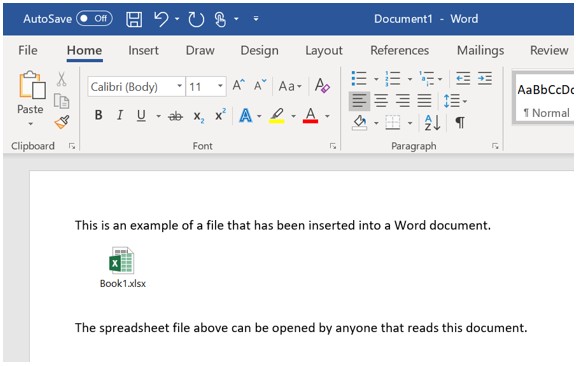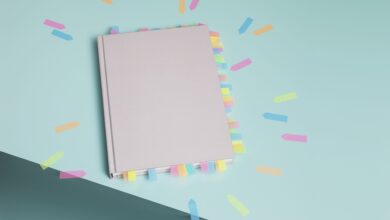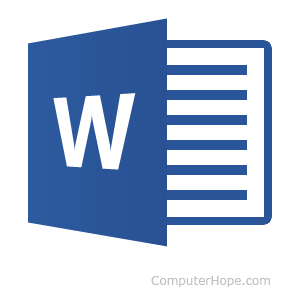
Mise à jour : 08/31/2020 par Lojiciels.com
Lors de la création ou de la modification d’un document Microsoft Word, il peut être utile d’y insérer ou d’y incorporer un autre fichier. En insérant un fichier dans un document Word, ce fichier devient une partie du document Word. Un lecteur peut ouvrir et visualiser le fichier incorporé sans avoir besoin d’une autorisation ou d’un accès spécial.
Presque tous les fichiers peuvent être insérés dans un document Word, y compris un autre document, une feuille de calcul, une présentation, un fichier texte ou un fichier multimédia contenant de la musique ou une vidéo. Cependant, sachez que l’insertion d’un fichier dans un document Word peut augmenter sa taille de manière significative.
Insérer un fichier dans un document Word
Pour insérer ou intégrer un fichier dans un document Microsoft Word, suivez les étapes ci-dessous.
- Ouvrez un document Microsoft Word.
- Localiser le dossier sur votre ordinateur que vous souhaitez insérer dans le document Word.
- Cliquez sur le fichier et, tout en maintenant le bouton gauche de la souris enfoncé, faites glisser le fichier de votre ordinateur dans le document Word. Relâchez le bouton gauche de la souris une fois que le fichier se trouve à l’endroit où vous souhaitez l’insérer.